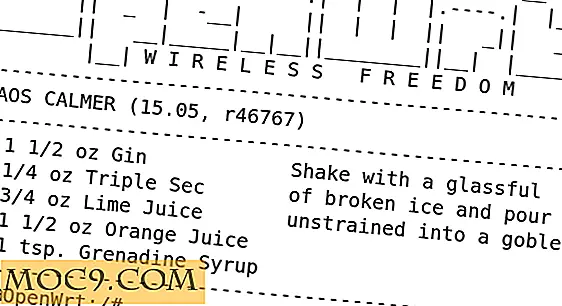Opstarttoepassingen beheren in Ubuntu 14.04
Wanneer u uw Ubuntu-machine opstart, zullen er veel toepassingen en services van derden zijn die automatisch worden opgestart met de kernservices en -toepassingen. Als u merkt dat het opstarten van uw Ubuntu-machine trager en langzamer gaat, kunnen deze opgestapelde opstarttoepassingen de oorzaak zijn.
Sommige applicaties worden na de installatie automatisch toegevoegd aan de opstartlijst. Het is een goede gewoonte om de lijst van tijd tot tijd te controleren en de lijst te verwijderen die u tijdens het opstarten niet nodig hebt. Vanaf Ubuntu 12.04 introduceerde Ubuntu de "Startup applications manager" waarmee je eenvoudig de opstarttoepassingen kunt beheren.
Beheer start-up applicaties in Ubuntu
Voor het beheer van opstarttoepassingen hoeft u alleen maar enkele opstartinstellingen te bewerken met behulp van de tool van Ubuntu. Om dat te doen, opent u Ubuntu Dash, typt u startup applications en klikt u op de tool "Startup Applications" in de resultaten.

De bovenstaande actie opent het venster "Startup Applications preferences". Als u wilt voorkomen dat een bepaalde toepassing wordt uitgevoerd tijdens het opstarten, verwijdert u het vinkje uit het selectievakje naast die toepassing. Zoals je kunt zien aan de onderstaande afbeelding, heb ik het selectievakje naast de "tint2" -toepassing uitgeschakeld en kon het niet automatisch opstarten bij de volgende keer opstarten.

Als u wilt, kunt u een toepassing ook volledig uit de opstartlijst verwijderen door de toepassing te selecteren en op de knop "Verwijderen" te klikken. Maar doe dit alleen als u weet wat u doet, want het verwijderen van een opstarttoepassing uit de lijst kan ongemakkelijk zijn als u deze later opnieuw wilt inschakelen.

Als u nu wilt dat de toepassing automatisch wordt opgestart, maar niet wilt dat het het hele opstartproces vertraagt, kunt u een tijdsvertraging instellen voor die specifieke app.
Om een tijdsvertraging in te stellen, selecteert u de app en klikt u op de knop "Bewerken". Hierdoor wordt het venster "Startup-programma bewerken" geopend. Hier in het commandovenster voert u de volgende opdracht in aan het begin van de reeds bestaande opdracht. Vergeet niet om "XX" te vervangen door het aantal seconden.
slaap XX;
Zodra u "XX" met het aantal seconden hebt vervangen, ziet het commando er ongeveer zo uit.
slaap 10;

Nadat u de vertragingstijd hebt ingevoerd, klikt u op de knop "Opslaan" om de wijzigingen op te slaan. Vanaf nu start de genoemde applicatie automatisch na XX seconden van het opstartproces van Ubuntu.
Dat is alles wat er te doen is, en het is zo eenvoudig om opstarttoepassingen in Ubuntu te beheren. Hopelijk helpt dat en reageer je hieronder als je problemen ondervindt bij het beheren van de opstarttoepassingen in Ubuntu 14.04.


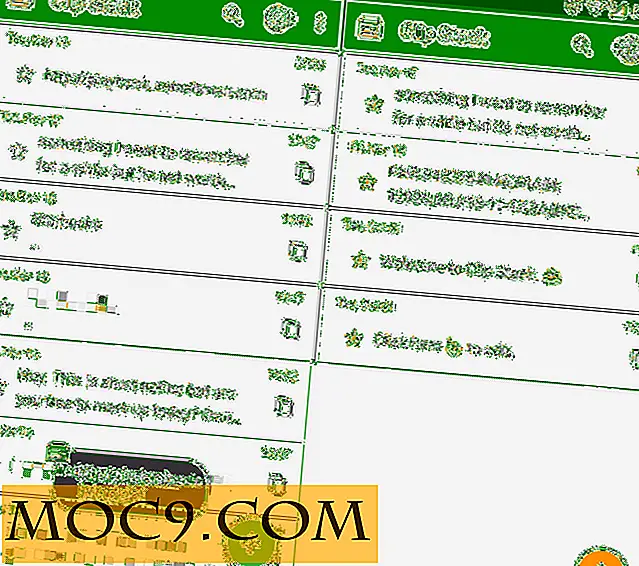

![Hoe een computer of apparaat te revitaliseren met waterschade [Ask the Writers]](http://moc9.com/img/Water-Sink.jpg)